Eğer istersen yalnızca bir hücrenin değerini kopyala/yapıştır formülden ziyade, yapılması nispeten kolaydır. Hücre biçimlendirilmiş metin veya koşullu biçimlendirme içeriyorsa, işlem değişir, ancak bu yine de kolay bir iştir. Başlayalım.
![Excel'de Değerler Nasıl Kopyalanır [Formül Değil]](https://www.macspots.com/img/other/73/how-to-copy-values-in-excel-not-the-formula-1.jpg)
Excel'de Formül Olmadan Değerleri Kopyalama/Yapıştırma
Sayıları, harfleri, karakterleri, sembolleri veya bir veya birkaç formül hücresinden bir kombinasyonu kopyalamak/yapıştırmak isteyip istemediğinize göre süreç aynıdır. Yukarıdaki kısayol yöntemi, aynı anda yalnızca bir hücreye izin verir. Formüller yerine değerleri toplu olarak nasıl kopyalayacağınız/yapıştıracağınız aşağıda açıklanmıştır.
- Kopyalamak istediğiniz değerlere sahip formül hücrelerini seçin.
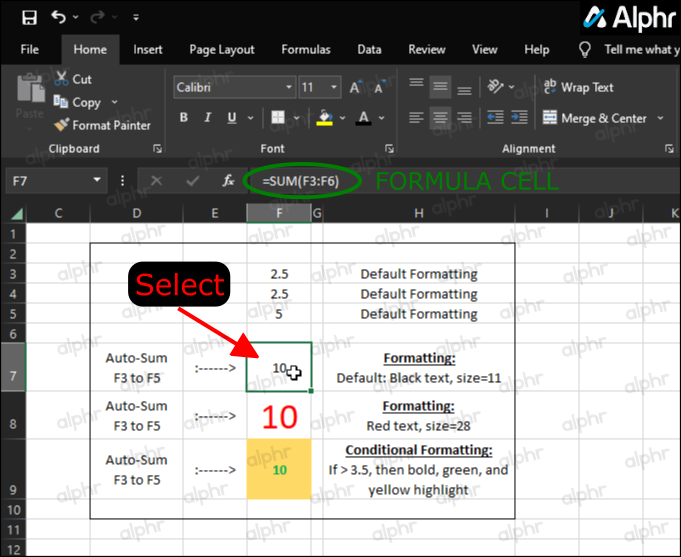
- Seçilen hücrelere sağ tıklayın ve seçin 'Kopyala.'
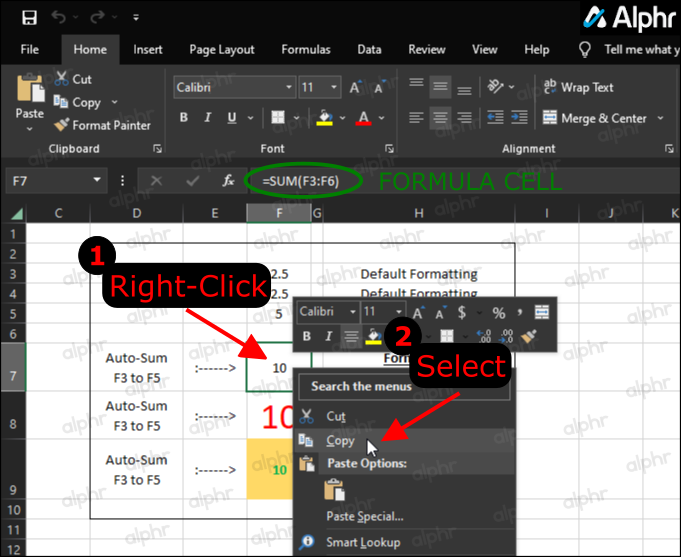
- Hedef hücrelere sağ tıklayın, ardından “çekme oku” “Özel Yapıştır…” seçeneğinin yanında. Görünmezse, formül hücrelerini yeniden kopyalayın ve yeniden deneyin.
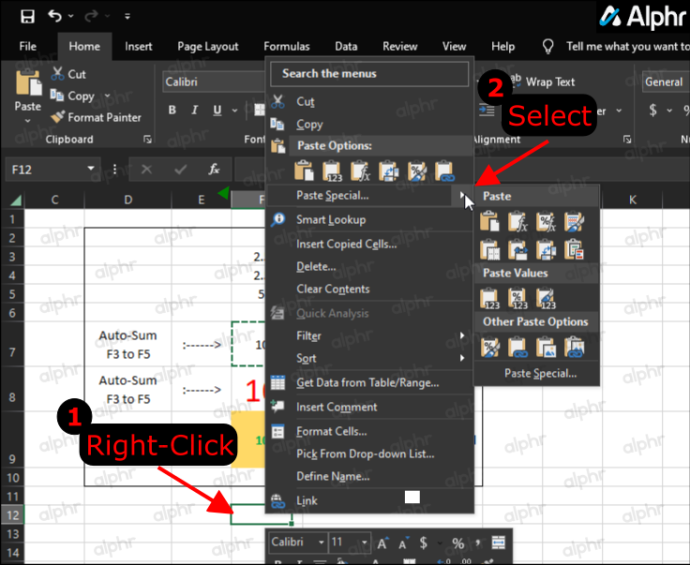
- Açılan menüde, 'Değerleri Yapıştır' bölümüne gidin ve tıklayın “Değerler ”
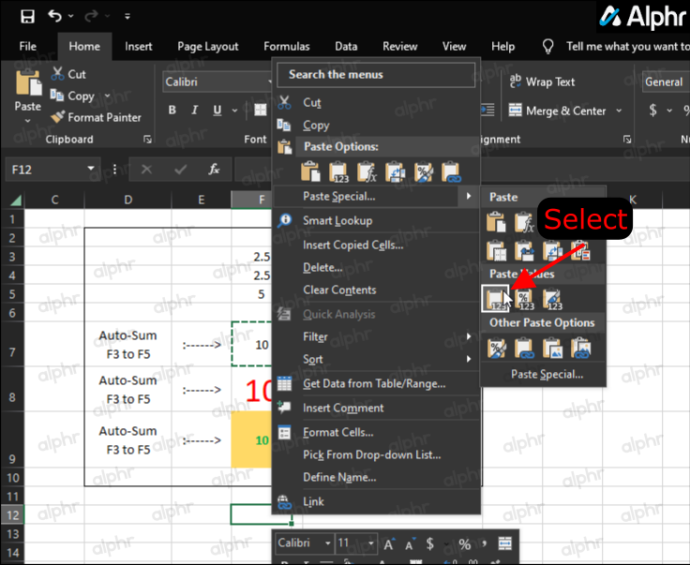
- Excel'in formülü değil değeri kopyaladığını onaylayın.
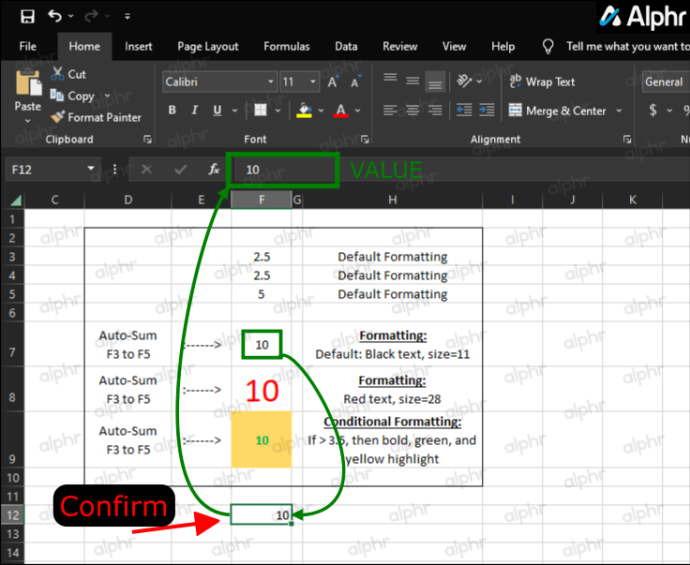
Yukarıdaki adımları uygularken hücrelere formül yapıştırmak yerine artık sadece değerleri alıyorsunuz ve zamandan kazanmak için bu işlemi toplu olarak yapabilirsiniz.
Koşullu Biçimlendirme ile Hücrelerden Değer Kopyalama/Yapıştırma
Önceki örnekte olduğu gibi, “Biçim Boyacısı” seçeneğini kullanmak istemiyorsanız “Özel Yapıştır…” seçeneğini kullanmanız gerekecektir. Koşullu biçimlendirmeye sahip hücreleri kopyalayıp yapıştırmak için aşağıdaki iki işlem arasından seçim yapın.
1. Seçenek: Özel Yapıştır'ı kullanın
- Kopyalamak istediğiniz koşullu biçimlendirmeye sahip hücre aralığını seçin.
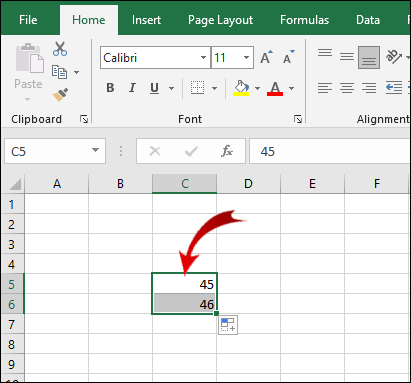
- Seçilen aralığa sağ tıklayın ve tıklayın Kopyala (ya da kullan Ctrl + C bu adım için).
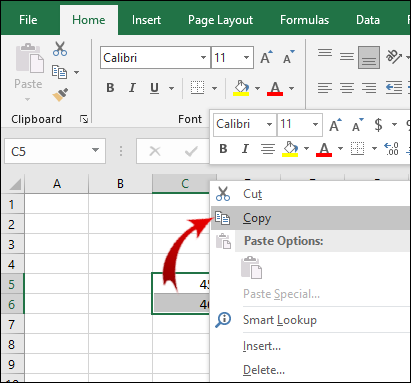
- Koşullu biçimlendirmeyi yapıştırmak istediğiniz hücre aralığını seçin ve ardından Özel yapıştır… seçenek. Görünürse çekme okuna tıklamayın.
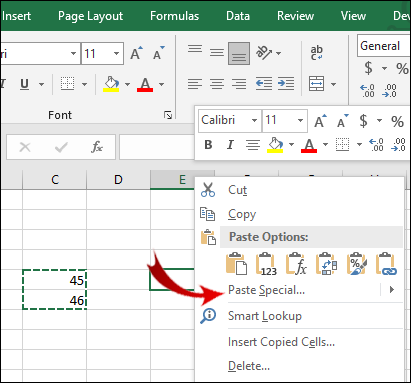
- Şimdi, altında Yapıştırmak bölümdeki Özel yapıştır iletişim kutusu, onay formatlar .
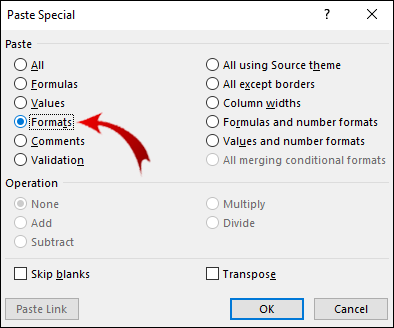
- Seçiminizi yaptıktan sonra tıklayın Tamam .
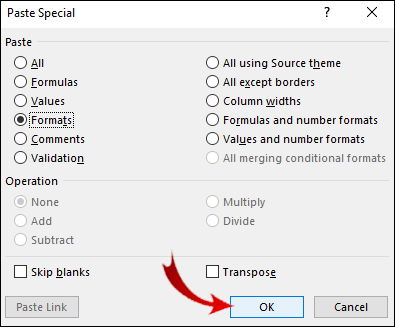
2. Seçenek: Biçim Boyacısını Kullanın
Koşullu biçimlendirmeyi kopyalayıp yapıştırmanın başka bir yöntemi de 'Biçim Boyacısı' seçeneğini kullanmaktır.
- Koşullu biçimlendirmeye sahip hücre aralığını seçin.
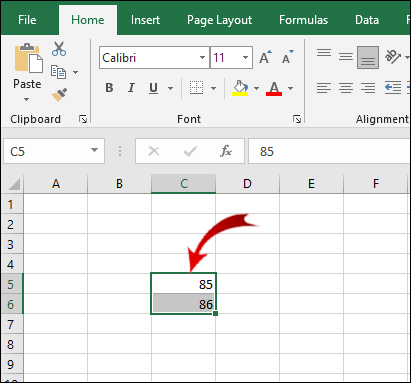
- Zaten orada değilse, şuraya gidin: Ev Şerit üzerindeki sekme.
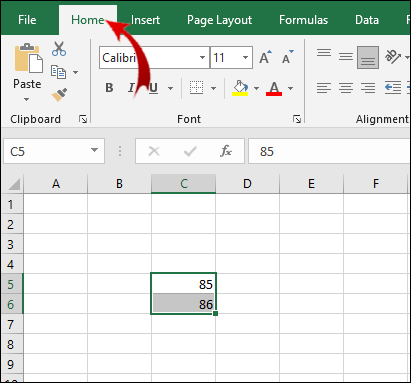
- Şimdi, içinde Pano bölümünde, tıklayın Biçim boyacısı buton.
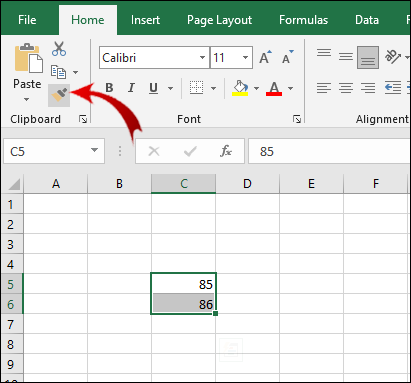
- İmleci, koşullu biçimlendirmeyi yapıştırmak istediğiniz hücre aralığının üzerine sürükleyin.
Not: Koşullu biçimlendirmeyi yapıştırdığınız hücrelerin değer içermesi gerekmez. Koşullu biçimlendirmeyi boş hücrelere de kopyalayabilirsiniz.
Ayrıca, koşullu biçimlendirmeyi birden çok kez yapıştırabilirsiniz. 3. Adımda, çift tıklayın Biçim boyacısı buton. Koşullu biçimlendirmeyi yapıştırmayı bitirdiğinizde, yapıştırma işlevini kapatmak için düğmeyi tekrar tıklayın.
Excel Kopyala/Yapıştır ile ilgili SSS
Excel'de Değerler Yerine Formüller Nasıl Gösterilir?
Bazen belirli değerlerin ardındaki formülü görmek isteyebilirsiniz. Hücrelere uygulanan formülleri görüntülemek için yapmanız gerekenler:
1. Şuraya gidin: formüller Şerit üzerindeki sekme.

2. içinde Formül Denetimi bölümünde, tıklayın Formülleri Göster buton.
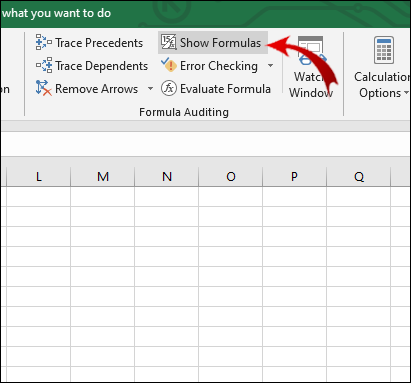
Formül içeren hücrelerde artık değerler yerine formülleri görebilirsiniz.
Microsoft Excel Bir Formülün Tam Bir Kopyasını Oluşturur mu?
Evet, Excel, hücre referanslarını değiştirmeden bir formülü farklı bir hücreye kopyalamanıza izin verir.
1. Kopyalamak istediğiniz formülü içeren hücreye çift tıklayın. Hücre şimdi düzenleme modundadır.

2. E-tablonun üzerindeki formül çubuğunda formülü vurgulayın ve Ctrl + C (kopya).
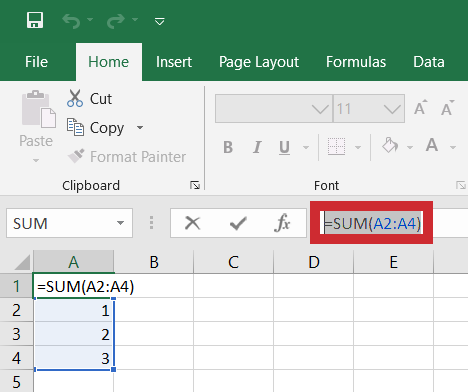
3. Formülü uygulamak istediğiniz hücreyi seçin ve tuşuna basın. Ctrl + V (yapıştırmak).
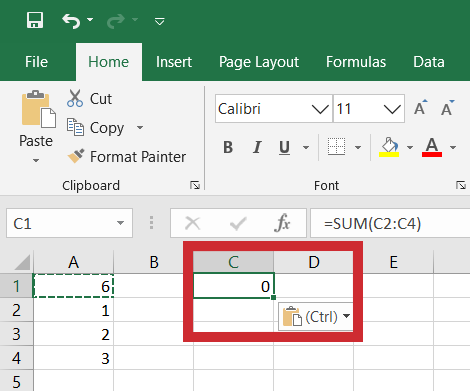
Not: Bir hücreye çift tıklarsanız ve imleç hücrede görünmezse, Düzenleme modunu etkinleştirmeniz gerekir. git Dosya > Seçenekler > Gelişmiş Ve içinde Düzenleme seçenekleri bölüm kontrolü Doğrudan hücrelerde düzenlemeye izin ver .
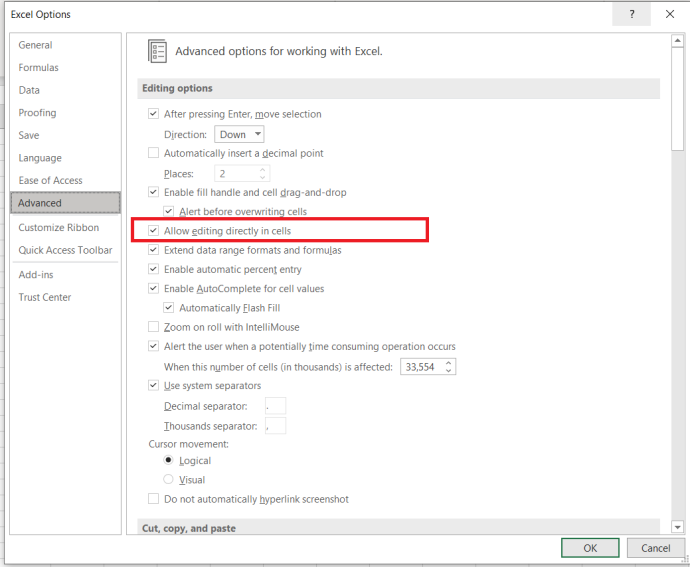
Bir hücrenin formülünü birden fazla hücreye kopyalamak için bir kısayol var. Ancak, bu yalnızca hücreler birbirine bitişik olduğunda geçerlidir:
1. İmleci hücrenin sağ alt köşesine getirin, böylece siyah bir artı olarak görünür.
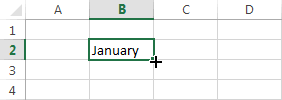
steam başka bir sürücüye nasıl taşınır
2. İmleci tıklayın ve formülü kopyalamak istediğiniz bitişik hücrelerin üzerine sürükleyin.
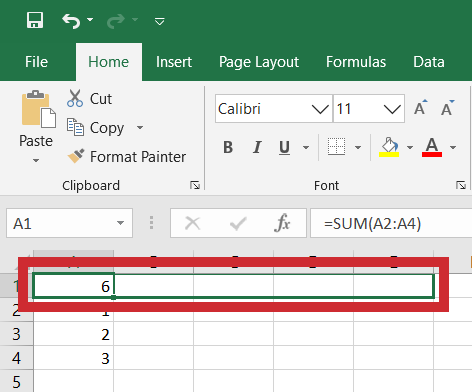
3. Hücreleri vurguladığınızda imleci bırakın.

Şimdi formül bir grup hücreye uygulanır.
Excel'deki Değerleri Nasıl Değiştirirsiniz?
kullanarak bunu yapabilirsiniz. Bul ve Değiştir hem harfleri hem de sayıları değiştirme özelliği. Bu işlem çok basit.
1. Değerleri değiştirmek istediğiniz hücre aralığını seçin.

2. Şuraya gidin: Ev Şerit üzerindeki sekme. İçinde düzenleme bölümünde, tıklayın Bul ve Seç buton.

3. Şimdi tıklayın Bulmak… Yeni bir açılır pencere açmak için açılır menüde
tiktokta ikinci hesap nasıl yapılır
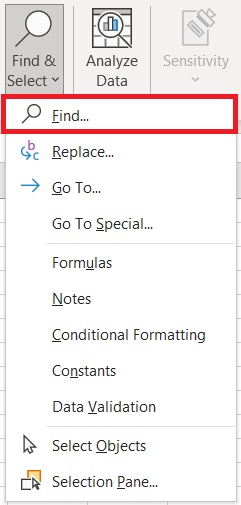
4. İçinde Bul ve Değiştir iletişim kutusunda, Yer değiştirmek sekme.
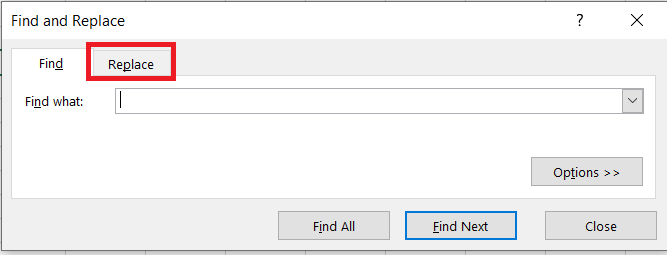
5. Şimdi, Excel'in bulmasını istediğiniz değeri girin. Ne buldun metin kutusunda ve İle değiştirin metin kutusuna değiştirme değerini girin.

Not: 1-3 arasındaki adımları klavye kısayoluyla değiştirebilirsiniz. Ctrl + H .
Şimdi, yapabileceğiniz iki şey var. Yalnızca bir hücredeki değeri değiştirmek için aşağıdakileri yapın:
1. Şunu tıklayın Sonraki Bul buton. Bu, değiştirmek istediğiniz değeri içeren bölümdeki ilk hücreyi seçecektir.

2. Şunu tıklayın Yer değiştirmek o hücrenin değerini yeni değerle değiştirmek için düğmesine basın.

Seçilen hücre aralığındaki tüm değerleri değiştirmek isterseniz:
1. Şuna tıklayın Hepsini bul buton. Bu, değiştirmek istediğiniz değere sahip tüm hücreleri seçecektir.

2. Tıklayın Hepsini değiştir tüm eski değerleri yenileriyle değiştirmek.

Not: Değer değiştirilmesi gereken hücreleri belirlemek istemiyorsanız 1. Adımı atlayabilirsiniz.
Excel Neden Değeri Kopyalıyor, Formülü Kopyalamıyor?
Bazı nedenlerden dolayı, Excel'iniz Manuel yeniden hesaplamaya ayarlanmıştır. Bunu Otomatik moda döndürmeniz gerekir:
1. Şuraya gidin: formüller Şeritteki sekme.

2. içinde hesaplamalar bölümünde, tıklayın Hesaplama Seçenekleri buton.

3. Şimdi tıklayın Otomatik .
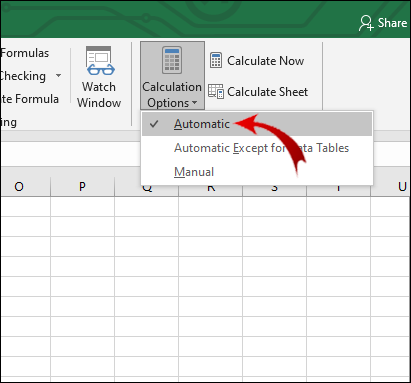
Excel'de Bir Değeri ve Biçimi Nasıl Kopyalarsınız?
Bunu başarmak için “Özel Yapıştır” özelliğini kullanabilirsiniz:
1. Kopyalamak istediğiniz değeri ve biçimi içeren hücreyi veya hücre aralığını seçin.
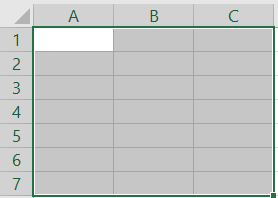
2. Basın Ctrl + C ve ardından değerleri ve biçimleri yapıştırmak istediğiniz hücreye sağ tıklayın.
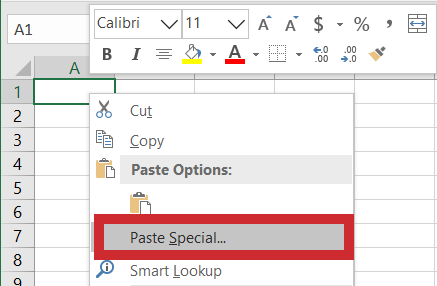
3. İmlecinizi yanındaki küçük oka getirin. Özel yapıştır. Genişletilmiş menüde, Değerleri Yapıştır menüsünde, sıradaki üçüncü seçeneğe tıklayın ( Değerler ve Kaynak Biçimlendirme ).
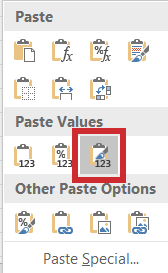
Excel'de Değerinizi Nasıl Gösterirsiniz?
Bir hücre değeri gizliyse ve formül çubuğunu göremiyorsanız, bu değeri aşağıdaki şekilde gösterebilirsiniz:
Outlook 2013'te e-postaları otomatik olarak nasıl iletebilirim?
1. Göstermek istediğiniz değere sahip hücreyi seçin.

2. Şuraya gidin: görüş Şerit üzerindeki sekme.

3. içinde Göstermek bölüm, kontrol Formül çubuğu .
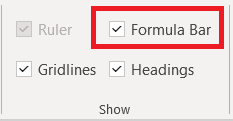
Artık seçili hücrenin değerini formül çubuğunda görebilmeniz gerekir. Alternatif olarak, değerleri doğrudan hücrelerde göstermek istiyorsanız şunları yapmalısınız:
1. İstediğiniz hücre aralığını seçin.

2. Şuraya gidin: Ev Şerit üzerindeki sekme.

3. içinde Sayı bölümünde, sağ alt köşedeki küçük ok düğmesine tıklayın.
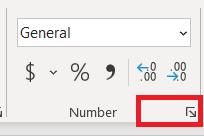
4. Seçin Gelenek içinde Kategori bölüm.
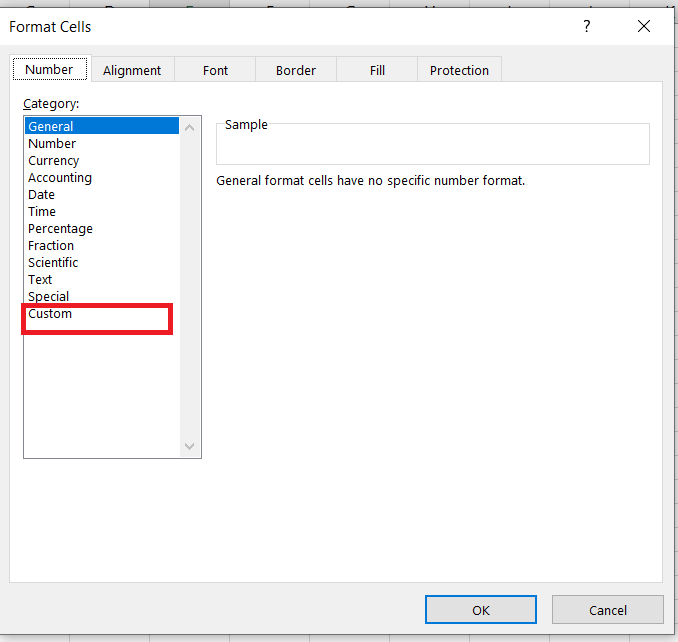
5. Kaydırıcıyı en alta kaydırın, bir veya daha fazla noktalı virgül (“;”) içeren bir giriş görmelisiniz. Bu girişi seçin ve tıklayın Silmek .
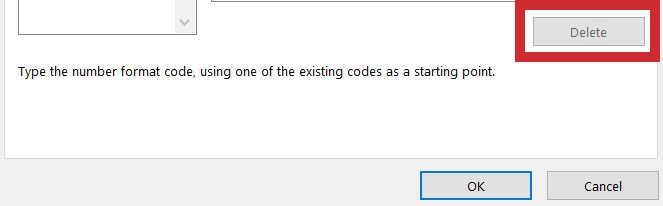
Seçilen hücre aralığındaki tüm gizli değerler şimdi görünmelidir.
Değeri Excel'de Formül Olmadan Kopyalamak
Excel'de sezgisel olarak çözemeyeceğiniz bazı özellikler vardır. Bir hücrenin değerini kopyalamak bunlardan biridir. Umarız, bu makale bu engeli aşmanızı sağlamıştır.
Daha da önemlisi, bir hücrenin biçimlendirmesi ve formülleri gibi diğer öğelerini nasıl kopyalayacağınızı öğrendiniz. “Özel Yapıştır” bu amaçlar için en çok kullanacağınız özelliktir.
Ayrıca, başka biri tarafından oluşturulan Excel belgelerini görüntülerseniz, artık yazarın sakladığı değerleri ve formülleri nasıl göstereceğinizi biliyorsunuz. Bu seçenek, belgedeki tüm önemli bilgileri bulmanıza yardımcı olur.
Excel'de değerleri kopyalamakla hiç sorun yaşadınız mı? Eğer öyleyse, konuya nasıl yaklaştınız? Aşağıdaki yorumlar bölümünde bize bildirin.







